Audience - Quản lý khách hàng
Sales - Công cụ bán hàng
Marketing - Tiếp thị truyền thông
Landing Page?
Broadcast - Gửi chiến dịch Email, SMS, Messenger, Auto Call
Automation - Tự động theo hành vi khách hàng
Reports - Thống kê
Price - Nâng cấp gói dịch vụ
Settings - Cài đặt chung
API - Tích hợp với website của bạn
Funnel - Bán hàng tự động
Thanh toán
Q&A - Câu hỏi thường gặp
Gắn tên miền riêng vào form, survey và landing page
Trên Salekit.io, khi bạn tạo form, landingpage sẽ mặc định sử dụng tên miền Salekit.io. Tuy nhiên bạn có thể thêm và sử dụng tên miền riêng cho form, landingpage của mình hỗ trợ cho việc tăng độ tin cậy, uy tín, tăng khả năng hiện diện trên các công cụ tìm kiếm từ đó tối ưu cho quảng cáo, marketing và tạo sự nhận diện thương hiệu.
Tính năng thêm và trỏ tên miền riêng về Salekit.io hiện chỉ có trên gói trả phí từ Basic trở lên.
Chi tiết bạn làm theo các bước sau:
1. Thêm tên miền riêng vào shop
Bước 1: Khai báo tên miền
Bạn vào mục Cài đặt >> Tên miền >> +Tên miền để thêm tên miền mới.
Tại popup hiển thị, bạn nhập tên miền và bấm Lưu để lưu tên miền đã khai báo.
Bước 2: Cấu hình các bản ghi trong quản trị tên miền
Sau khi đã khai báo tên miền tại Salekit.io, bạn cần trỏ tên miền về máy chủ Salekit.io bằng cách tạo các bản ghi dưới đây trong quản trị tên miền. Bạn có thể nhờ bên đơn vị cung cấp tên miền hỗ trợ thêm các bản ghi.
Bạn cũng có thể dùng tên miền phụ (subdomain) gắn vào Salekit.io thay vì tên miền chính (domain)
| Bản ghi | Loại | Giá trị | Tên miền |
| @ | CNAME | dns.salekit.io | you-domain.vn |
| www | CNAME | dns.salekit.io | www.you-domain.vn |
| abc | CNAME | dns.salekit.io | abc.you-domain.vn |
Cập nhật bản ghi trong quản lý tên miền:
Ví dụ: Tên miền chính tạo trên iNET, bạn sẽ trỏ theo bản ghi:
- Tên bản ghi: @
- Loại bản ghi: CNAME
- Gía trị bản ghi: dns.salekit.io
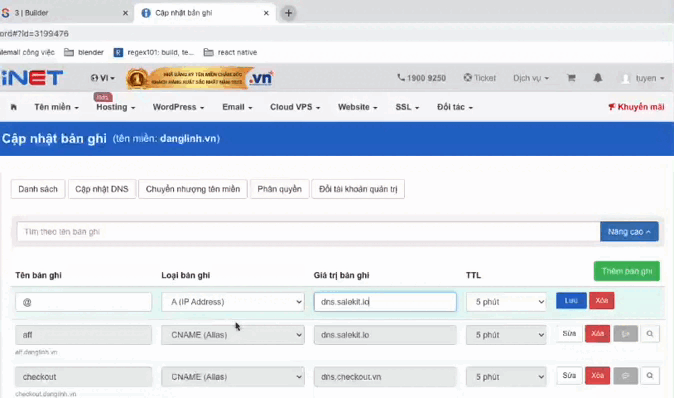
Ví dụ: Tên miền phụ có dạng aff.danglinh.vn, bạn sẽ trỏ theo bản ghi:
- Tên bản ghi: aff
- Loại bản ghi: CNAME
- Gía trị bản ghi: dns.salekit.io
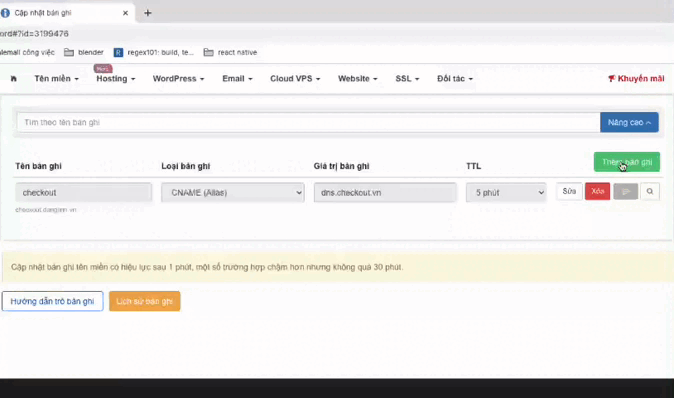
Hoặc bạn có thể trỏ tên miền theo IP: 14.225.18.26.
Bước 3: Xác minh tên miền và bật SSL
Sau khi đã trỏ tên miền thành công, bạn quay trở lại Salekit.io mục Tên miền để Xác minh tên miền và bật SSL.
SSL sẽ được kích hoạt trong vòng 1h kể từ khi kích hoạt.
Bạn cũng có thể xóa tên miền khỏi shop bằng cách click vào biểu tượng Xóa ở cuối dòng.
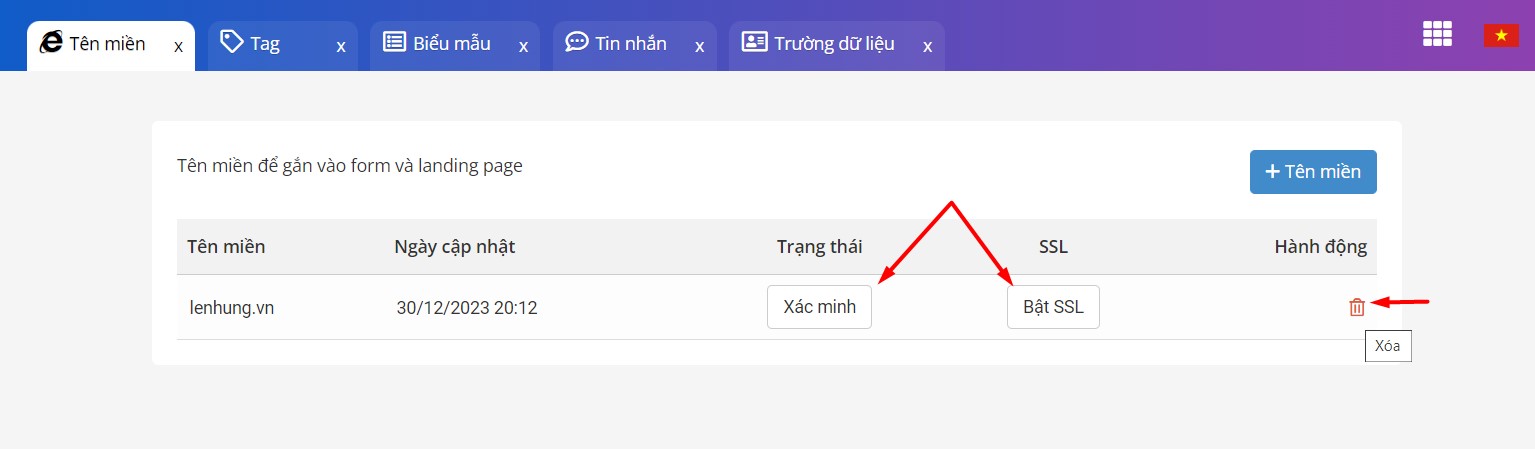
2. Phân quyền tên miền cho shop khác sử dụng
Nếu tên miền/tên miền phụ đã được thêm vào 1 shop Salekit.io, các shop khác muốn thêm và sử dụng các tên miền phụ khác của tên miền đó cần được phân quyền sử dụng tên miền trước
Ví dụ: Shop A đã thêm miền phụ coca.danglinh.vn thành công, các shop Salekit.io khác muốn sử dụng các tên miền phụ khác của tên miền danglinh.vn cần được phân quyền sử dụng tên miền trước.
Để phân quyền sử dụng tên miền, bạn kéo xuống mục phân quyền tên miền >> nhập username shop Salekit.io cần được phân quyền + chọn tên miền >> Thêm.
Username shop bạn lấy trong mục Cài đặt >> Chung >> Username như hình:
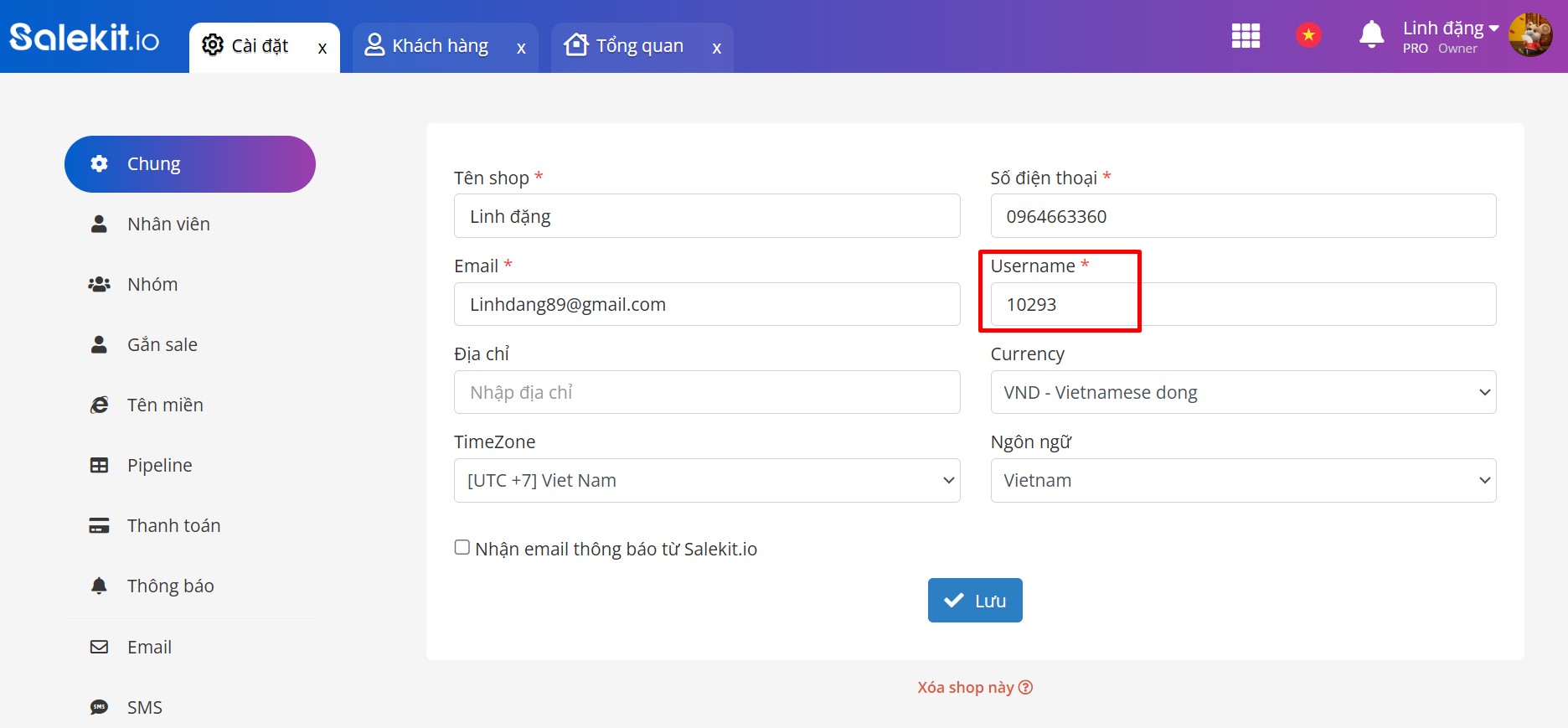
Sau khi phân quyền thành công, shop được phân quyền có thể thêm và trỏ các tên miền phụ vào shop của mình tương tự như hướng dẫn từ bước 1 đến bước 3 của mục 1 để sử dụng trong form, landingpage.
3. Gắn tên miền riêng cho form, landing page
3.1. Gắn tên miền riêng vào form/khảo sát
Bạn vào Chỉnh sửa form >> chọn Cài đặt:
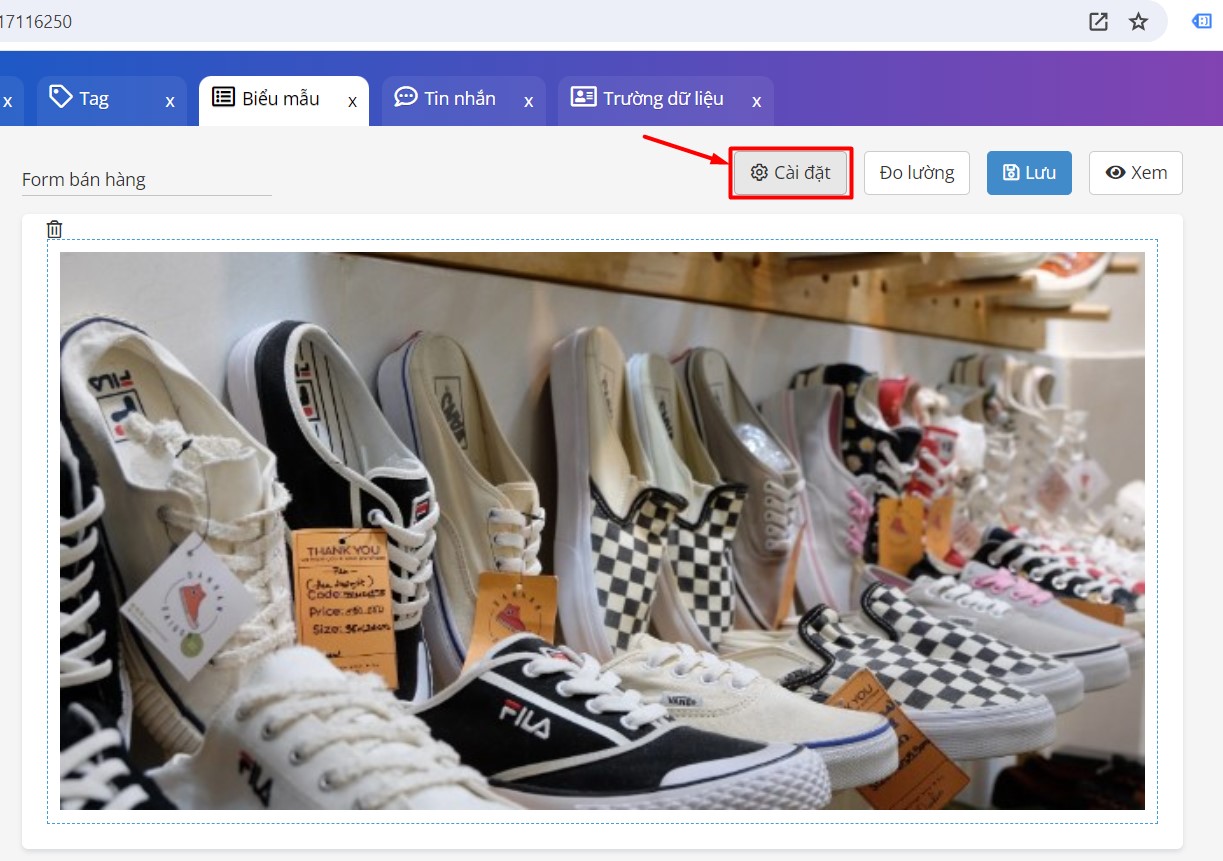
Tại popup hiển thị trên màn hình, bạn chọn tên miền cần sử dụng cho form > Nhập đường dẫn (nếu có) > Save để hoàn tất quá trình.
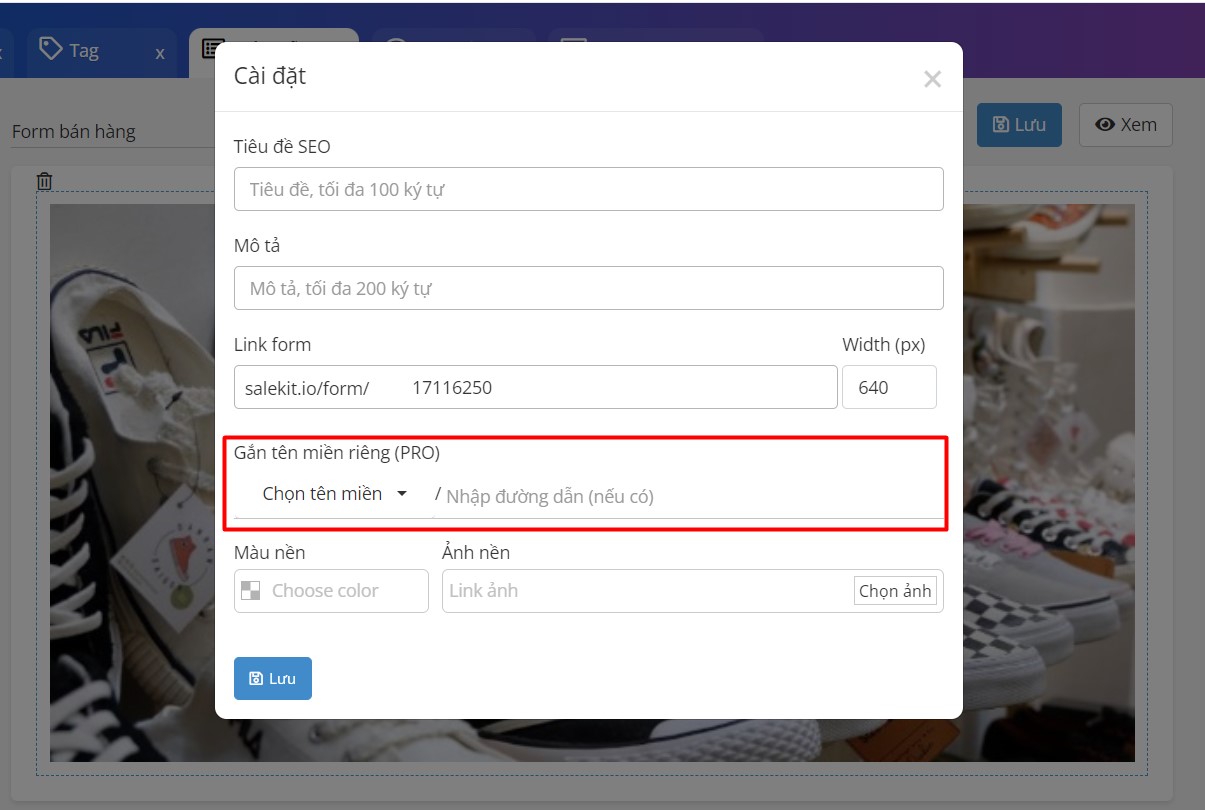
Sau khi gắn tên miền vào form thành công, form của bạn sẽ có định dạng https://[domain]/[đường dẫn].
Ví dụ: https://salemall.vn/dangkynhanqua.
Bạn có thể kiểm tra xem tên miền đã được gắn thành công hay chưa bằng cách nhập link form vào thanh URL của trình duyệt và xem hiển thị.
3.2. Gắn tên miền riêng vào landing page
Bạn có thể xem nhanh landing page trên điện thoại bằng cách quét mã Qr code hiển thị trong tab Quét QR code:
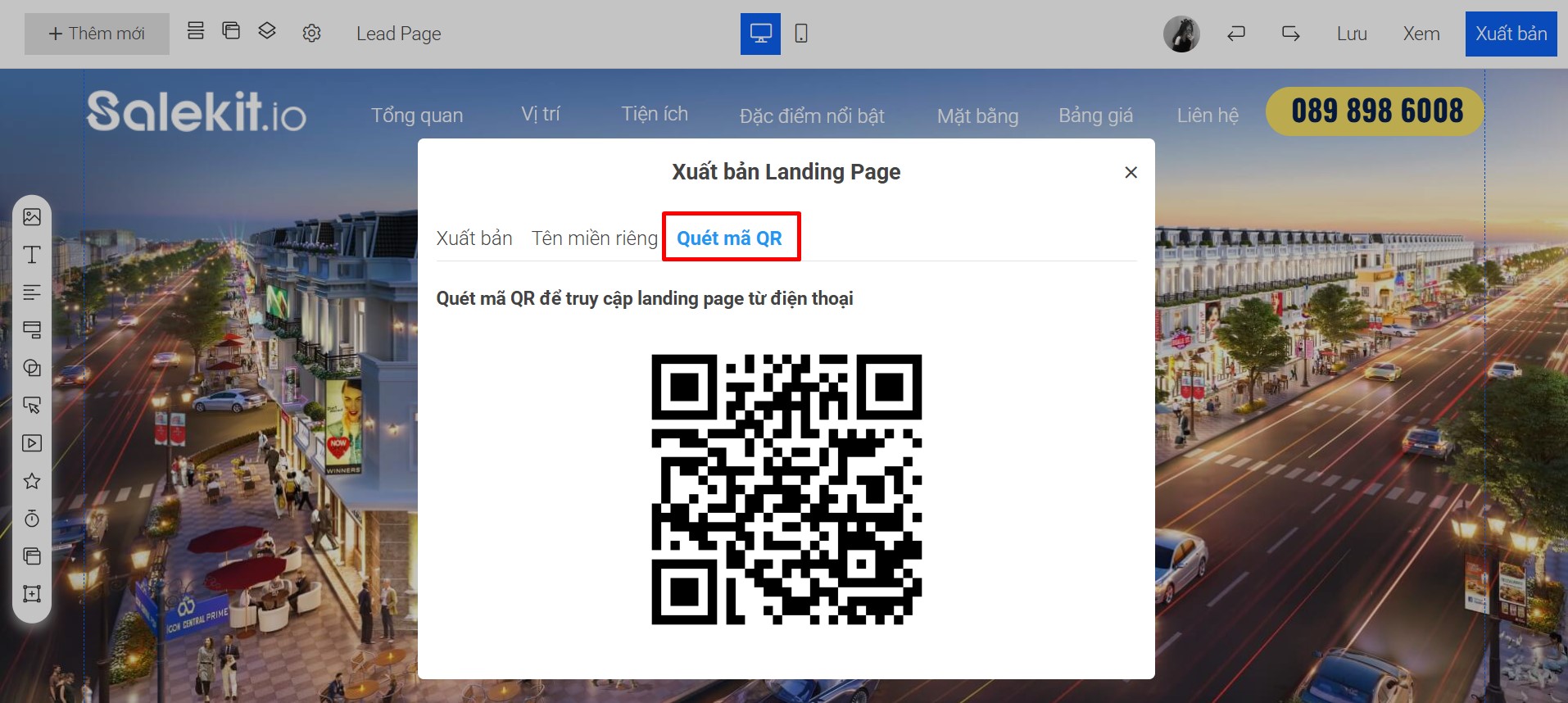
Hoặc truy cập từ link landing page:
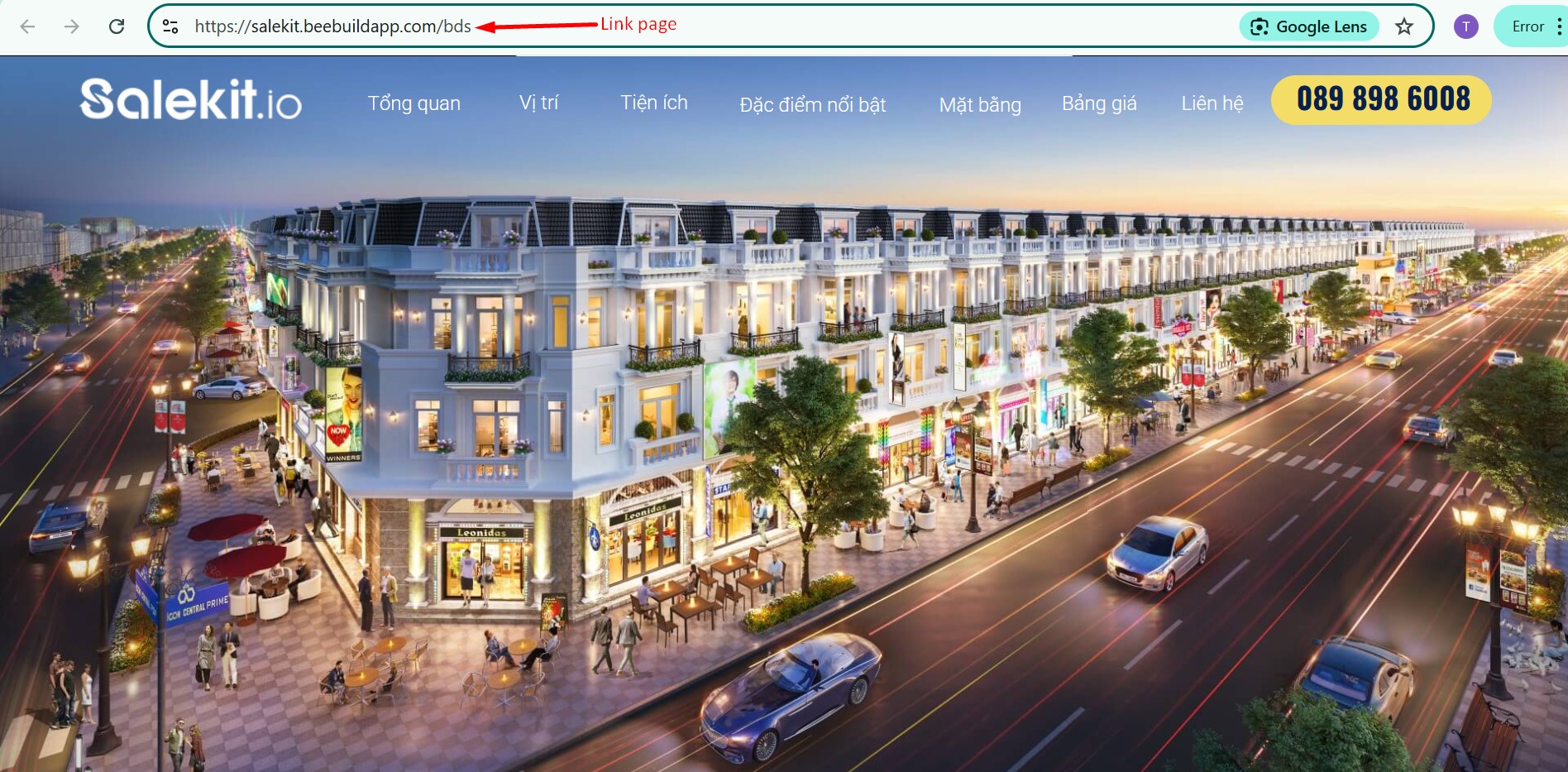
Như vậy bạn đã hoàn tất thêm và gắn tên miền riêng vào biểu mẫu, landing page.
Chúc bạn thành công!